Hur behåller man gränser när man sorterar i Excel?
I vissa tider kan du lägga till gränser runt cellerna som innehåller specifikt innehåll för att utestå dem i Excel-ark. Men när du sorterar data kommer gränserna att vara på samma position istället för att sortera med cellinnehållet som visas nedan. Hur kan du hålla gränserna med cellinnehåll medan du sorterar i Excel?
 |
 |
 |
Behåll gränser medan du sorterar med villkorlig formatering
Behåll gränser medan du sorterar med villkorlig formatering
För att behålla gränserna eller annan formatering med cellinnehåll när du sorterar kan du lägga till formateringen med funktionen Villkorlig formatering.
1. Välj dataområdet och klicka sedan på Hem > Villkorlig formatering > Ny regel.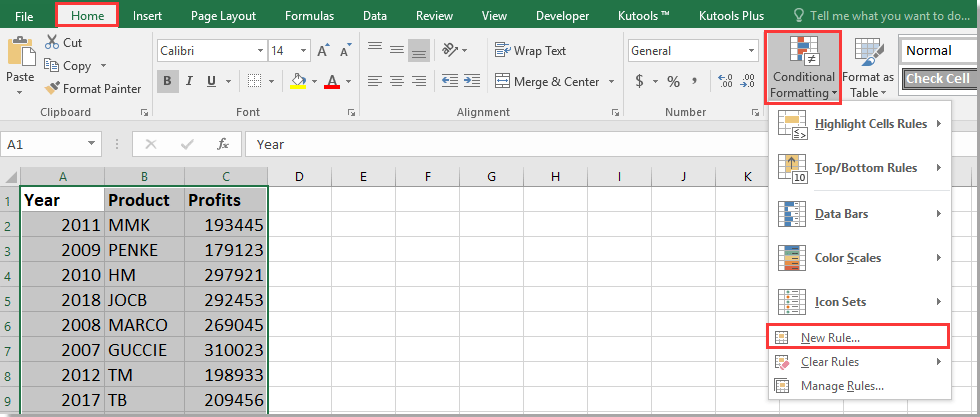
2. I Ny formateringsregel dialogrutan, välj Använd en formel för att bestämma vilka celler som ska formateras från Välj en regeltyp avsnittet och skriv sedan den här formeln = $ C1> 250000 till Formatera värden där denna formel är sann. Klicka sedan bildad att öppna Formatera celler dialog, under Border fliken, välj Översikt val.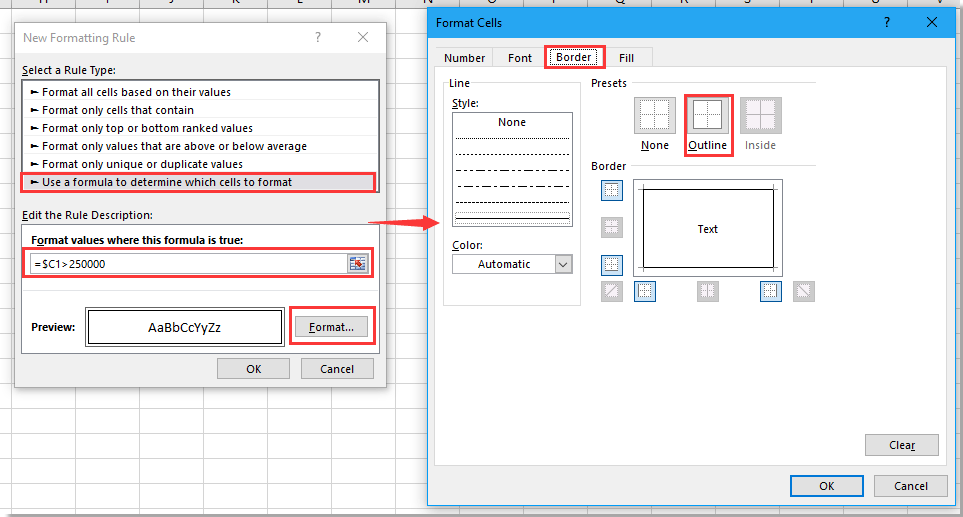
Du kan ändra formeln för att tillgodose ditt eget behov. För att till exempel formatera cellerna i kolumn A innehåller äpple kan du använda den här formeln = $ A1 = ”äpple”
3. klick OK > OK för att stänga dialoger. Nu läggs gränser till cellerna i kolumn C som är större än 250000.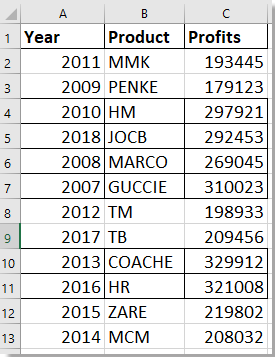
Från och med nu flyttas gränser med celler under sortering.
 |
 |
 |
Bästa kontorsproduktivitetsverktyg
Uppgradera dina Excel-färdigheter med Kutools för Excel och upplev effektivitet som aldrig förr. Kutools för Excel erbjuder över 300 avancerade funktioner för att öka produktiviteten och spara tid. Klicka här för att få den funktion du behöver mest...

Fliken Office ger ett flikgränssnitt till Office och gör ditt arbete mycket enklare
- Aktivera flikredigering och läsning i Word, Excel, PowerPoint, Publisher, Access, Visio och Project.
- Öppna och skapa flera dokument i nya flikar i samma fönster, snarare än i nya fönster.
- Ökar din produktivitet med 50 % och minskar hundratals musklick för dig varje dag!
